Brother HL-2035R: Регулярное техническое обслуживание5
Регулярное техническое обслуживание5: Brother HL-2035R
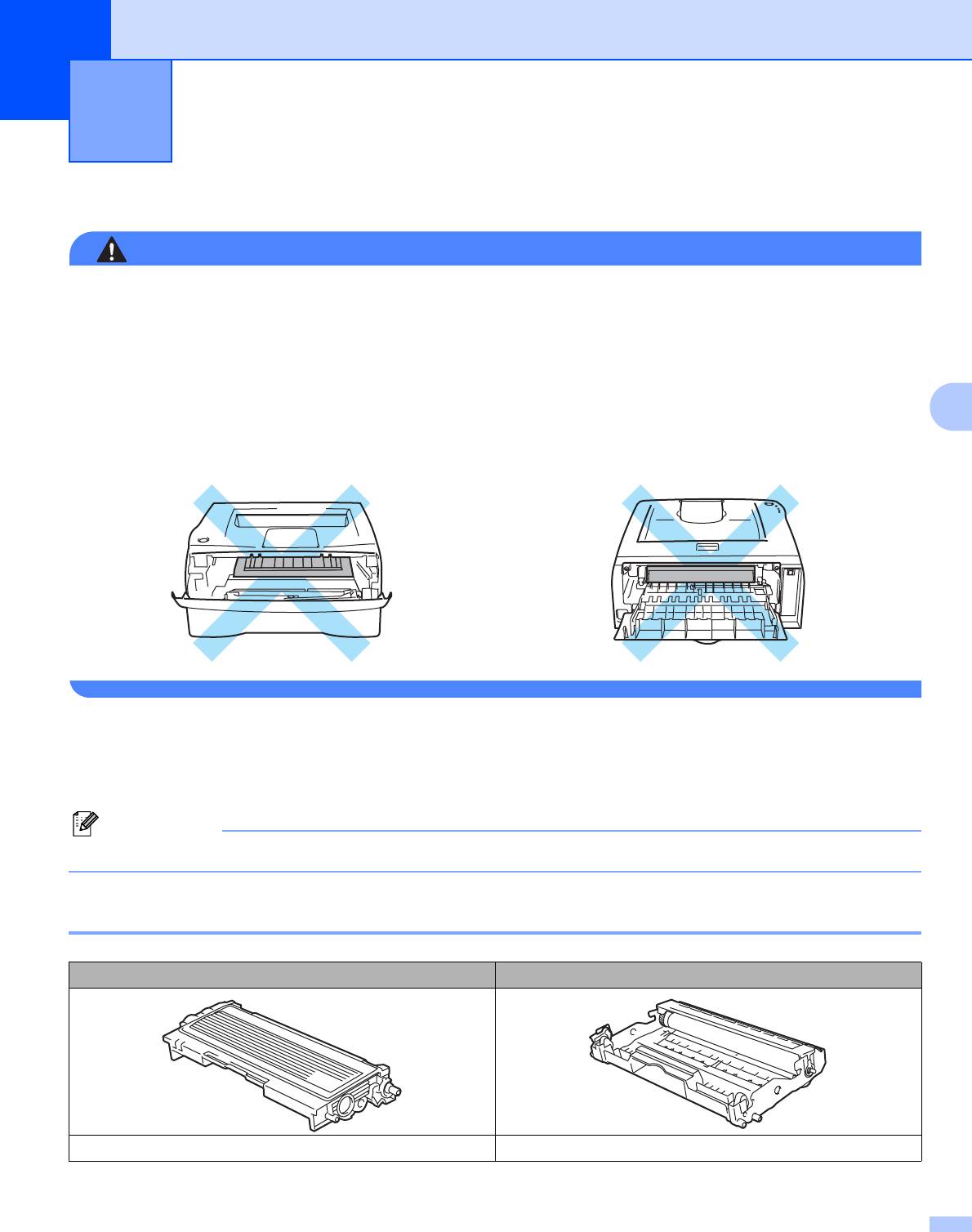
Регулярное техническое обслуживание5
5
Необходимо регулярно заменять определенные детали и чистить принтер.
ПРЕДУПРЕЖДЕНИЕ
При регулярной замене определенных деталей и чистке принтера имейте в виду следующее.
• Если на одежду попал тонер, удалите его сухой тканью и сразу постирайте одежду в холодной
воде, чтобы на ней не осталось пятен.
• Будьте осторожны и не вдохните тонер.
• Сразу после использования принтера некоторые внутренние детали могут быть
очень горячими.
5
При открытии задней или передней крышек принтера никогда не прикасайтесь к деталям,
показанным на рисунках затемненными.
Замена расходных материалов 5
Необходимо регулярно заменять расходные материалы.
Примечание
Эти инструкции также входят в раздел Улучшение качества печати на стр.67.
Расходные материалы 5
Тонер-картридж Фотобарабан
См. раздел Тонер-картридж на стр. 43. См. раздел Фотобарабан на стр. 48.
42
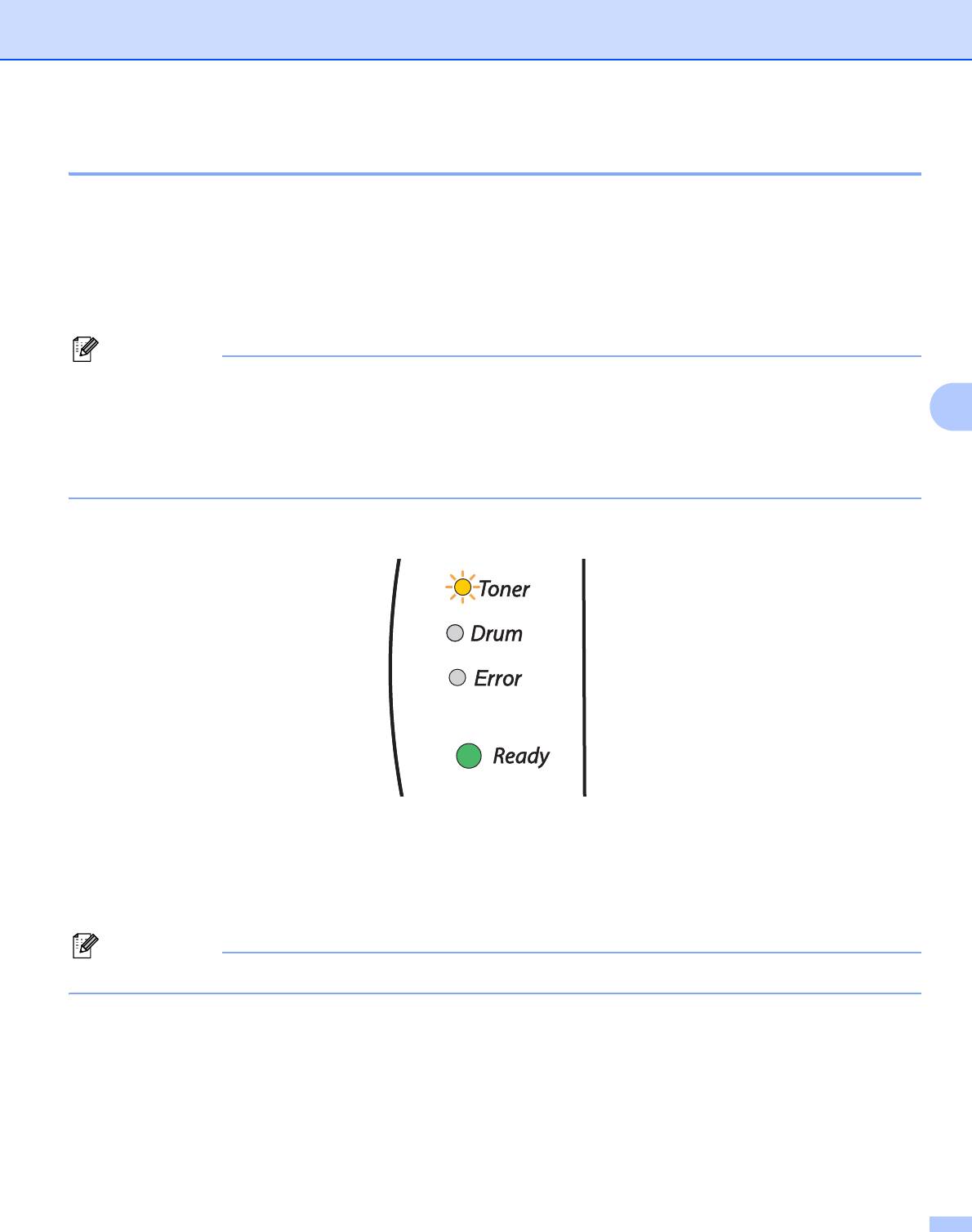
Регулярное техническое обслуживание
Тонер-картридж 5
1
Ресурс оригинального тонер-картриджа, поставляемого с принтером, может быть начальным
или
2
стандартным
и зависит от модели принтера и страны, в которой был приобретен принтер.
1
Начальный тонер-картридж позволит распечатать до 1000 страниц формата A4 или односторонних страниц формата Letter.
Приблизительная емкость картриджа указана в соответствии со стандартом ISO/IEC 19752. (Letter/A4)
2
Стандартный тонер-картридж позволит распечатать до 1500 страниц формата A4 или односторонних страниц формата Letter.
Приблизительная емкость картриджа указана в соответствии со стандартом ISO/IEC 19752. (Letter/A4)
Примечание
• Количество используемого тонера зависит от изображения, которое печатается на странице, и от
настроек плотности печати.
5
• Если установить более светлую или более темную плотность печати, количество используемого
тонера изменится.
• Тонер-картридж следует распаковывать непосредственно перед его установкой в принтер.
Сообщение «Заканчивается тонер» 5
Светодиод Toner попеременно загорается на 2 секунды и выключается на 3 секунды.
Если светодиод отобразил это сообщение, значит, в тонер-картридже почти не осталось тонера.
Приобретите новый тонер-картридж и приготовьте на случай, когда отобразится сообщение «Тонер
закончился». Инструкции по установке тонер-картриджа см. в разделе Замена тонер-картриджа
на стр. 44.
Примечание
Светодиод Toner будет мигать непрерывно, если тонер-картридж почти пуст.
43
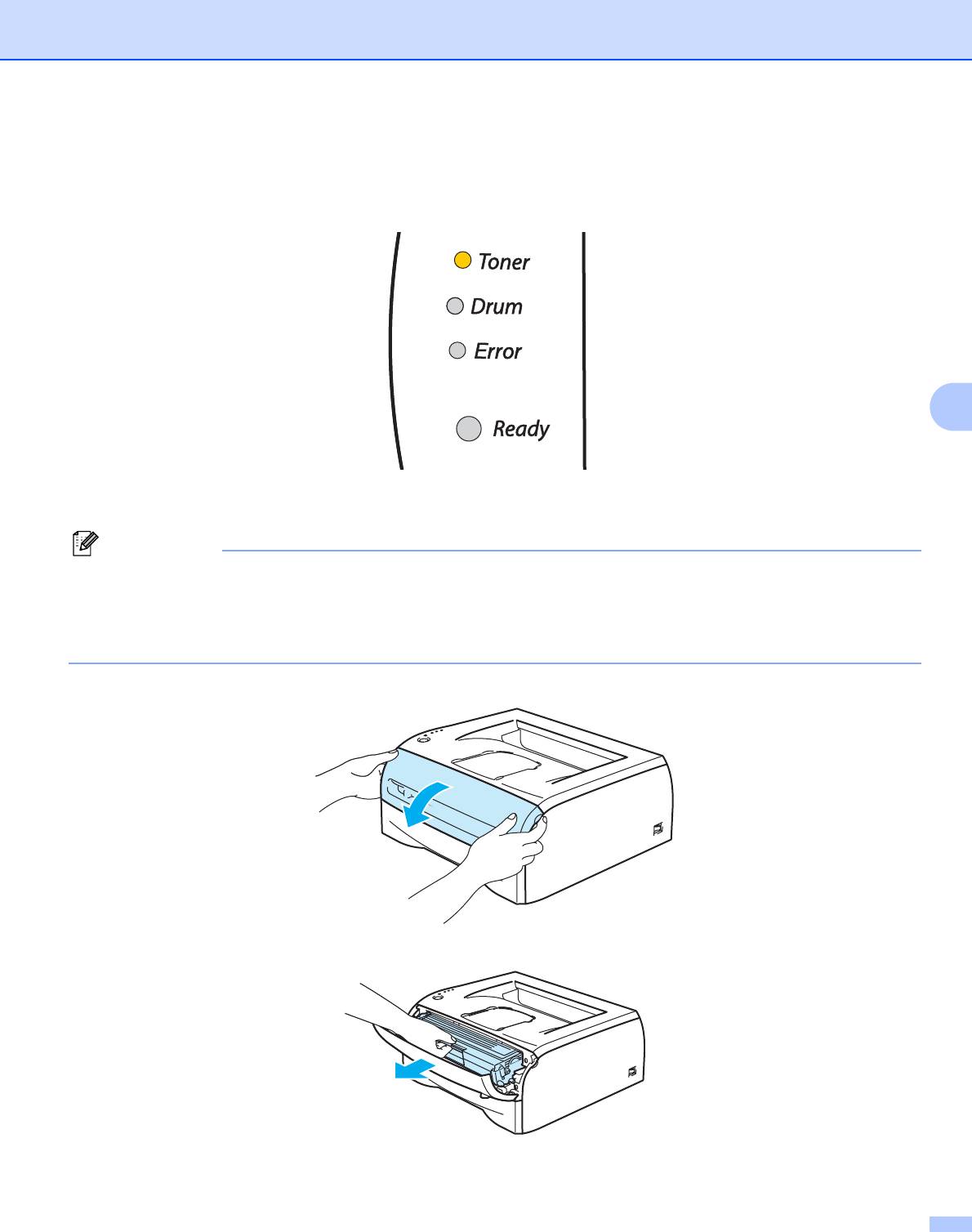
Регулярное техническое обслуживание
Сообщение «Тонер закончился» 5
Если светодиод отображает сообщение, изображенное на следующем рисунке, в принтере
закончился тонер или он неравномерно распределен в картридже.
5
Замена тонер-картриджа 5
Примечание
• Чтобы обеспечить высокое качество печати, обязательно используйте качественные тонер-
картриджи компании Brother. По вопросам приобретения тонер-картриджей обращайтесь к
продавцу принтера или в службу работы с клиентами компании Brother.
• Рекомендуется чистить принтер при замене тонер-картриджа. См. раздел Чистка на стр. 52.
a Откройте переднюю крышку принтера.
b Извлеките узел фотобарабана с тонер-картриджем.
44
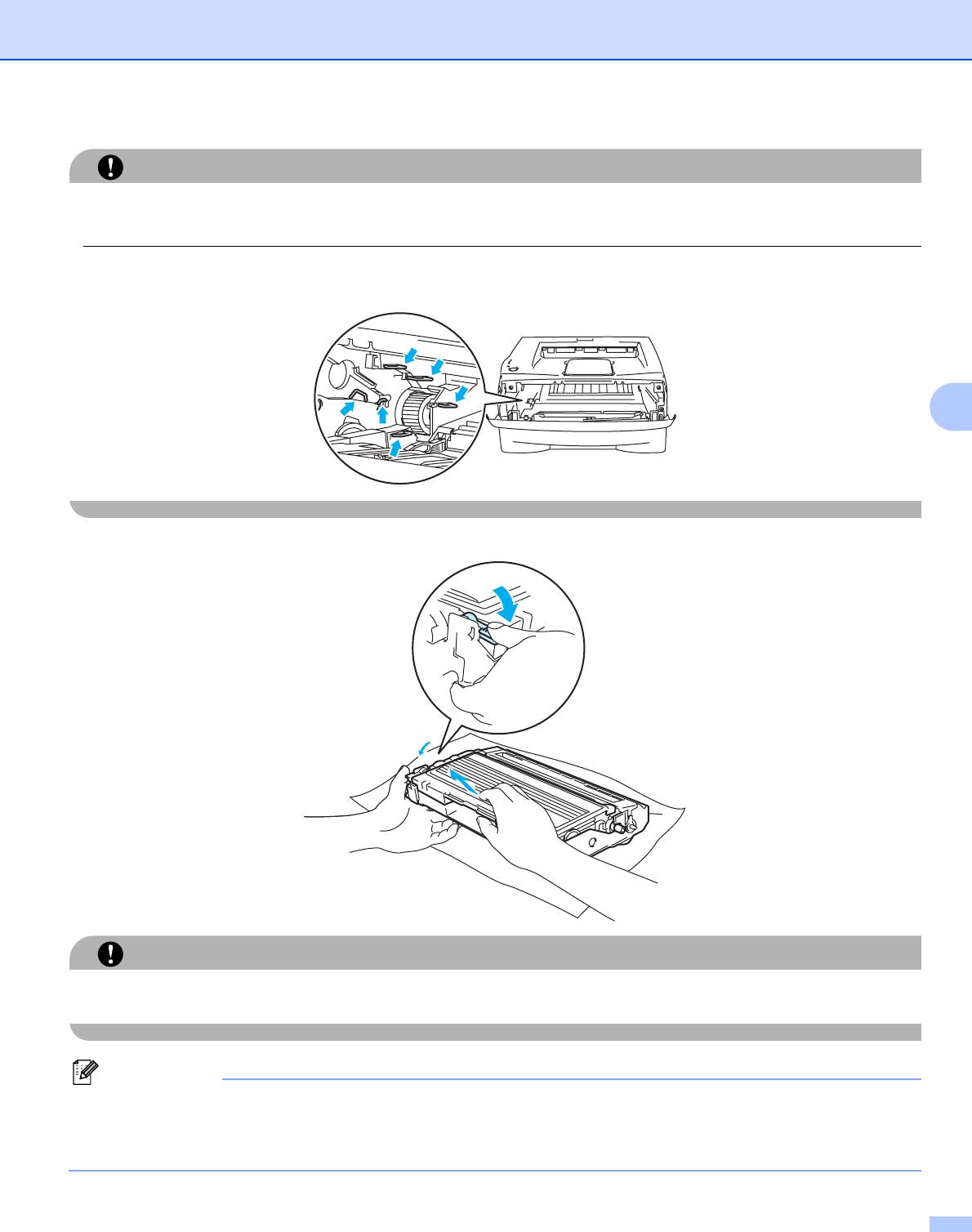
Регулярное техническое обслуживание
ОСТОРОЖНО
Рекомендуется поместить узел фотобарабана с тонер-картриджем на лист ненужной бумаги или
ткань на случай, если тонер просыплется.
Во избежание повреждения принтера от статического электричества не прикасайтесь к контактам,
показанным на рисунке.
5
c Нажмите вниз синий рычаг блокировки и извлеките тонер-картридж из фотобарабана.
ОСТОРОЖНО
Соблюдайте осторожность при обращении с тонер-картриджем. Если тонер просыпался на руки или
одежду, немедленно стряхните его или смойте холодной водой.
Примечание
• Обязательно плотно запечатайте тонер-картридж в пакет, чтобы тонер не высыпался из картриджа.
• Утилизируйте использованный тонер-картридж в соответствии с местными правилами отдельно от
бытовых отходов. При возникновении вопросов обратитесь в местную службу по утилизации отходов.
45
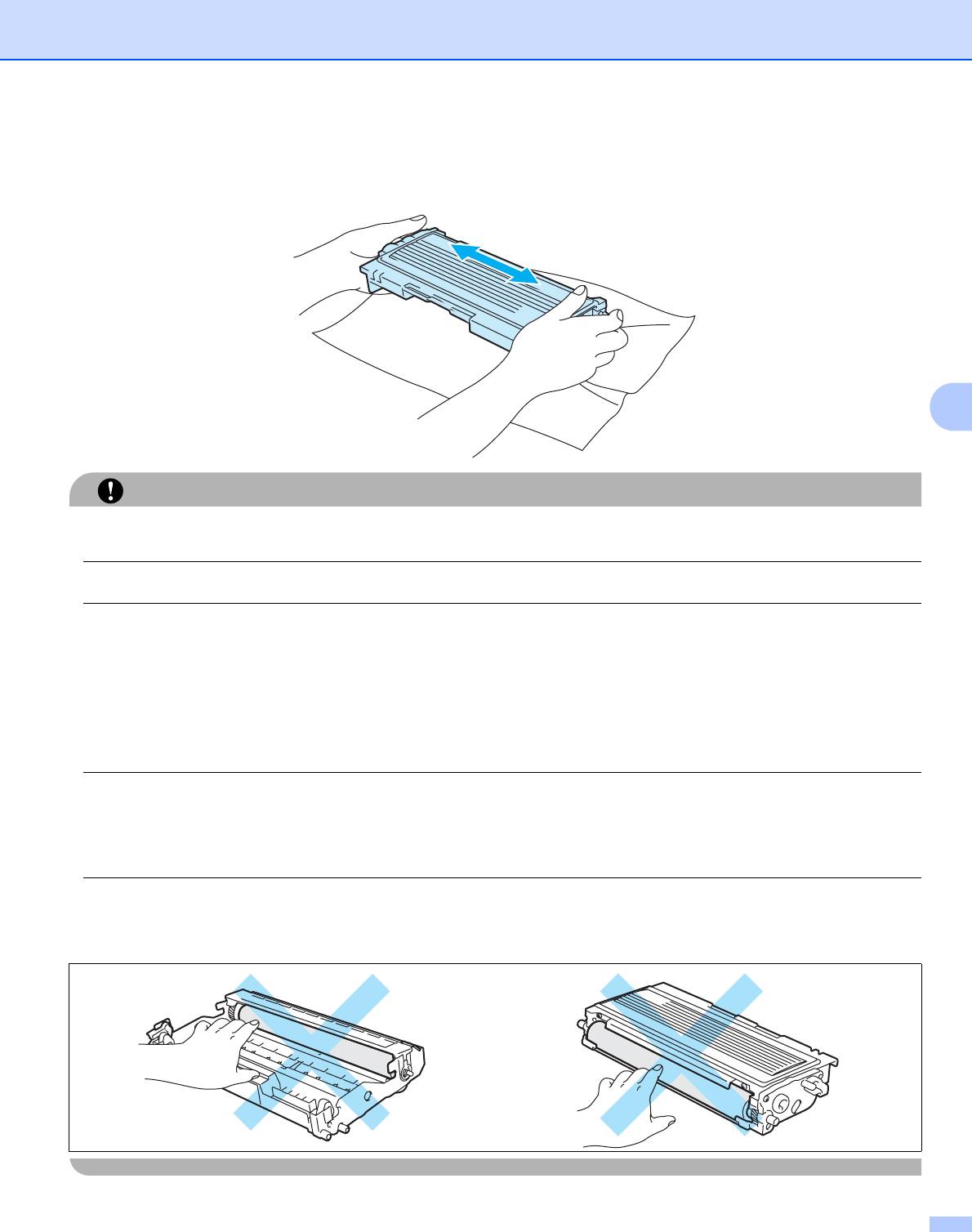
Регулярное техническое обслуживание
d Распакуйте новый тонер-картридж. Удерживая картридж обеими руками в горизонтальном
положении, осторожно встряхните его пять–шесть раз из стороны в сторону, чтобы равномерно
распределить тонер внутри картриджа.
5
ОСТОРОЖНО
Тонер-картридж следует распаковывать непосредственно перед его установкой в принтер. Если тонер-
картридж распаковать и не использовать в течение долгого времени, ресурс тонера сократится.
Воздействие прямого солнечного или искусственного света может повредить распакованный фотобарабан.
Компания Brother настоятельно рекомендует не заправлять тонер-картридж, поставляемый вместе с принтером.
Мы также настоятельно рекомендуем продолжать использовать только оригинальные сменные тонер-картриджи
марки Brother. Использование или попытка использования потенциально несовместимого тонера и/или тонер-
картриджей может повредить принтер и/или стать причиной низкого качества печати. Наша гарантия не
распространяется на любые неполадки
, вызванные использованием нерекомендованных тонера и тонер-
картриджей других производителей. В целях экономии средств и обеспечения надлежащего качества печати
заменяйте израсходованные картриджи с тонерами только на оригинальные расходные материалы марки Brother.
Печать с использованием тонера или тонер-картриджа других производителей может снизить не только
качество печати, но также качество и срок службы самого принтера. Это также может сильно снизить
производительность и срок службы фотобарабана. Наша гарантия не распространяется на неполадки,
вызванные использованием нерекомендованных тонера и тонер-картриджей других производителей.
Вставлять тонер-картридж в фотобарабан следует сразу после снятия защитной крышки. Не
прикасайтесь к деталям, показанным на рисунках затемненными, чтобы избежать снижения
качества печати.
46
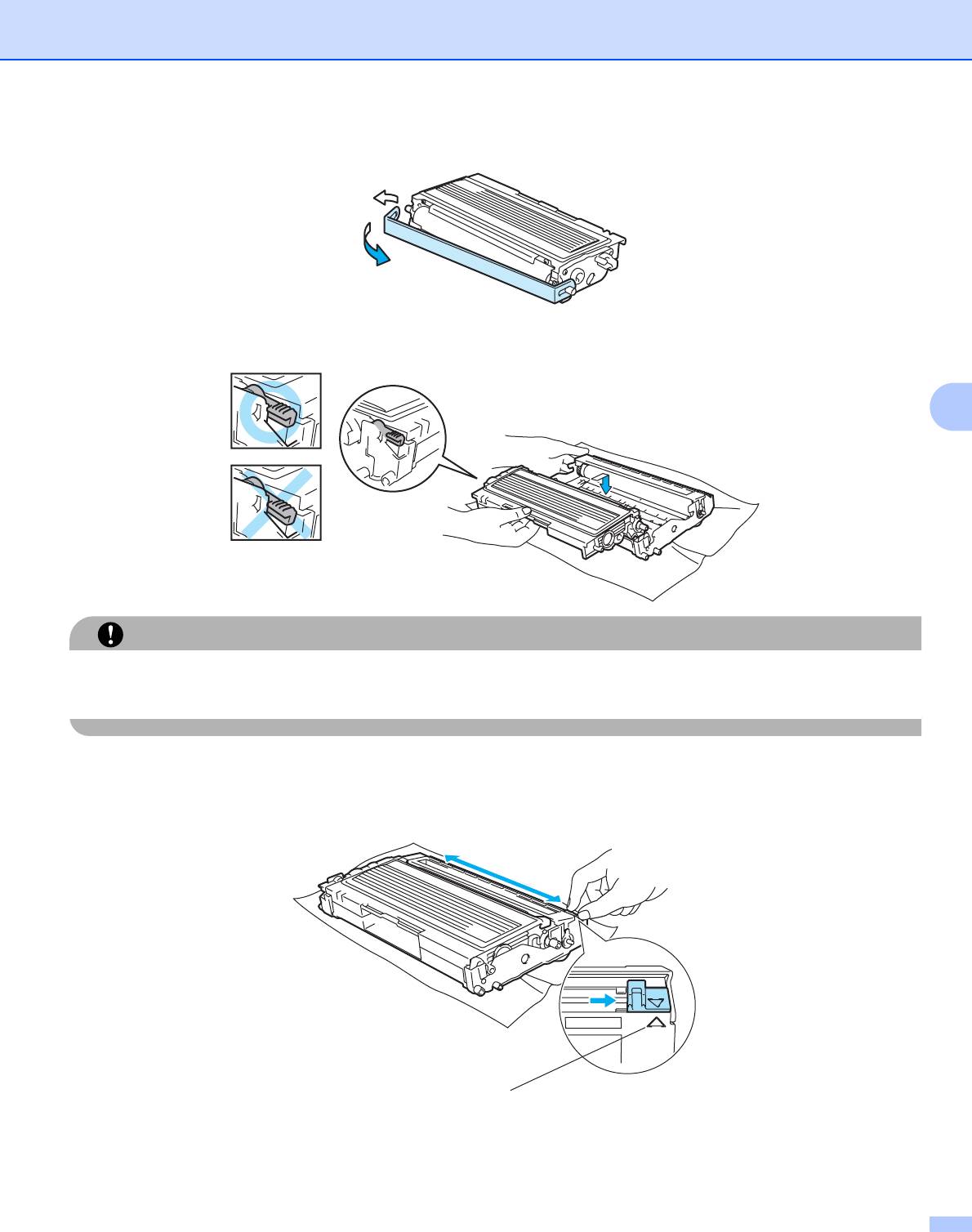
Регулярное техническое обслуживание
e Снимите защитное покрытие.
f Плотно вставьте новый тонер-картридж в фотобарабан так, чтобы он зафиксировался на месте
со щелчком. При правильной установке рычаг блокировки поднимется вверх автоматически.
5
ОСТОРОЖНО
Убедитесь, что тонер-картридж правильно установлен в фотобарабане, в противном случае он
может отсоединиться от фотобарабана.
g Очистите основной коронатор внутри фотобарабана, для чего осторожно сдвиньте несколько раз
вправо и влево синюю лапку. Верните лапку в исходное положение (a) (1) перед установкой
фотобарабана обратно в принтер. В противном случае на напечатанных страницах может
появиться вертикальная полоса.
1
47
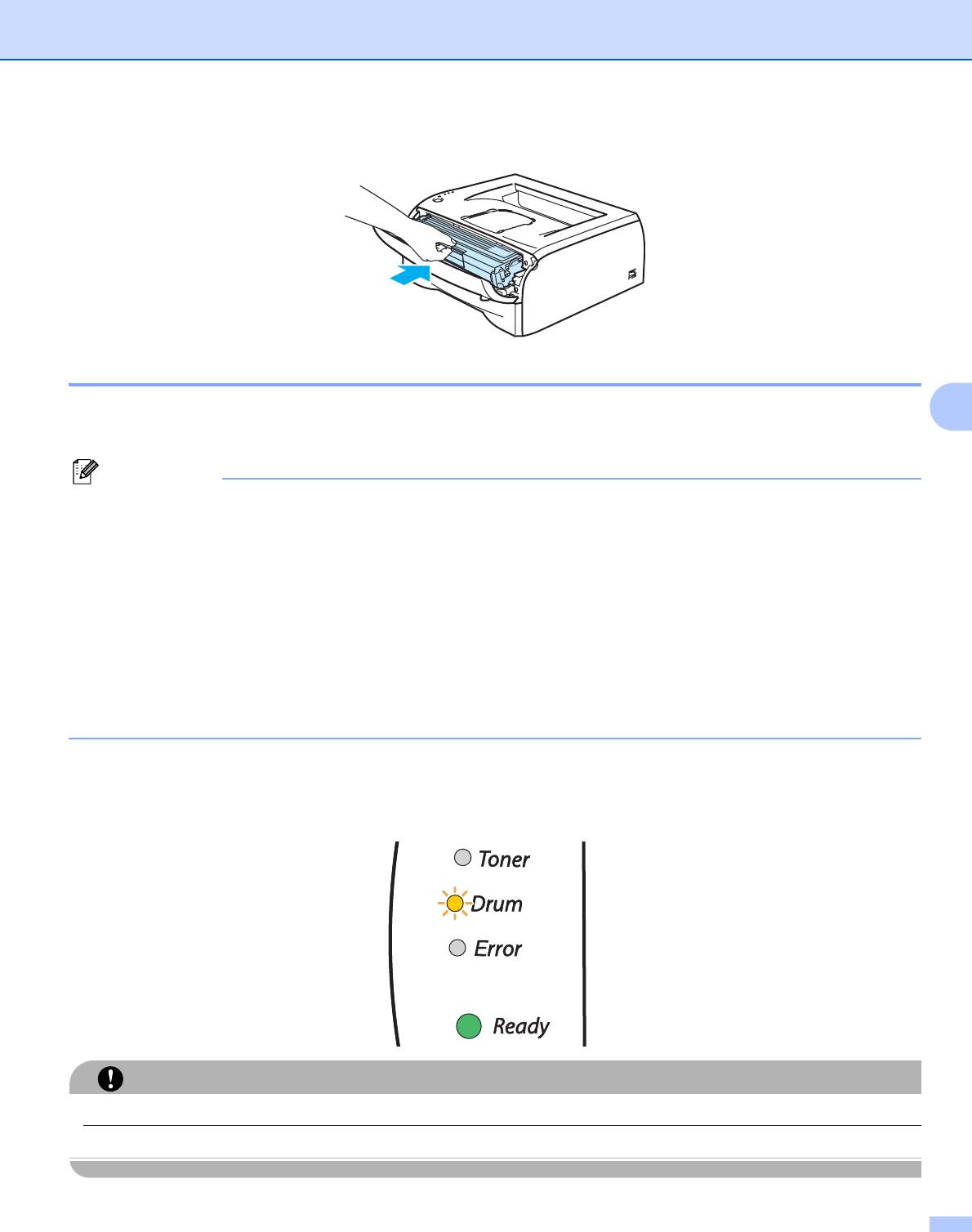
Регулярное техническое обслуживание
h
Установите узел фотобарабана с тонер-картриджем обратно в принтер. Закройте переднюю крышку принтера.
Фотобарабан 5
1
5
Один фотобарабан рассчитан на печать до 12 000 страниц
.
1
При 5% заполнении (формат A4 или Letter). Фактическое количество распечатанных страниц зависит от типа задания печати и бумаги.
Примечание
• Фактический срок службы фотобарабана определяют многие факторы, такие как температура, влажность, тип
бумаги, тип используемого тонера, количество страниц для одного задания на печать и т. д. В идеальных
условиях средний ресурс фотобарабана составляет около 12 000 страниц. Фактическое количество страниц,
распечатанных с помощью фотобарабана, может быть значительно меньше этого расчетного значения. Так
как мы не можем управлять многими факторами, определяющими срок службы фотобарабана, мы не можем
гарантировать минимальное количество страниц, которое барабан позволит распечатать.
• Чтобы обеспечить оптимальную производительность, используйте только фирменный тонер компании
Brother. Принтер следует использовать только в чистом, непыльном помещении с хорошей вентиляцией.
• Печать с использованием фотобарабана другого производителя может снизить не только качество
печати, но также качество и срок службы самого принтера. Наша гарантия не распространяется на
неполадки, вызванные использованием фотобарабана другого производителя.
Сообщение «Замените барабан» 5
Если светодиод отображает сообщение, изображенное на следующем рисунке, ресурс фотобарабана подходит
к концу. Рекомендуется заменять фотобарабан на новый до того, как качество печати значительно ухудшится.
ОСТОРОЖНО
При удалении фотобарабана соблюдайте осторожность, так как он может содержать тонер.
Принтер следует чистить внутри при каждой замене фотобарабана. См. раздел Чистка на стр.52.
48
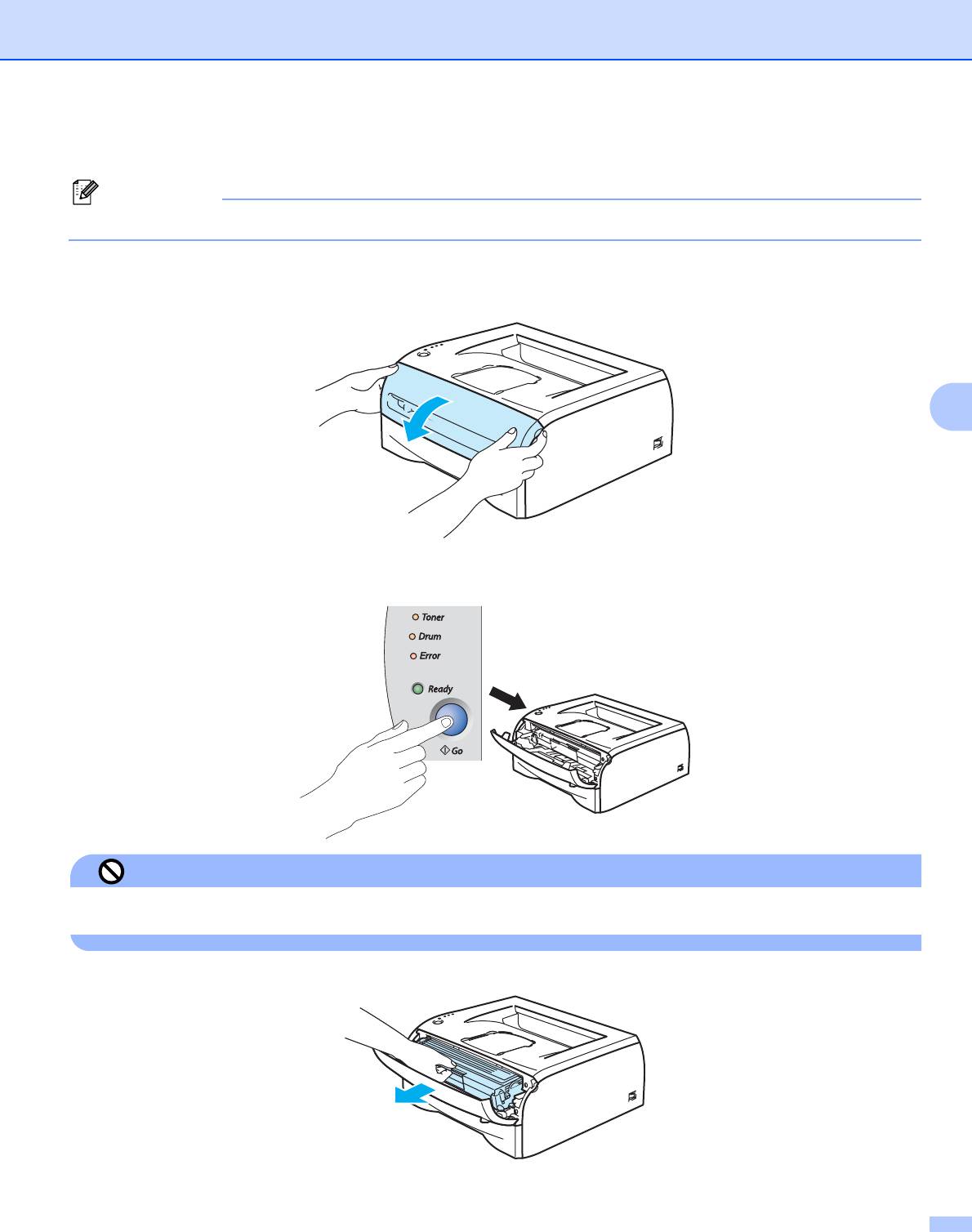
Регулярное техническое обслуживание
Замена фотобарабана 5
Примечание
Рекомендуется чистить принтер при замене фотобарабана. См. раздел Чистка на стр. 52.
Для замены фотобарабана выполните следующие действия.
a Убедитесь, что принтер включен и светодиод Drum мигает. Откройте переднюю крышку принтера.
5
b Нажмите и удерживайте кнопку Go в течение 4-х секунд, пока не загорятся все светодиоды. Как
только все четыре светодиода загорятся, отпустите кнопку Go.
Неправильная установка
Не следует выполнять сброс счетчика фотобарабана при смене только тонер-картриджа.
c Извлеките узел фотобарабана с тонер-картриджем.
49
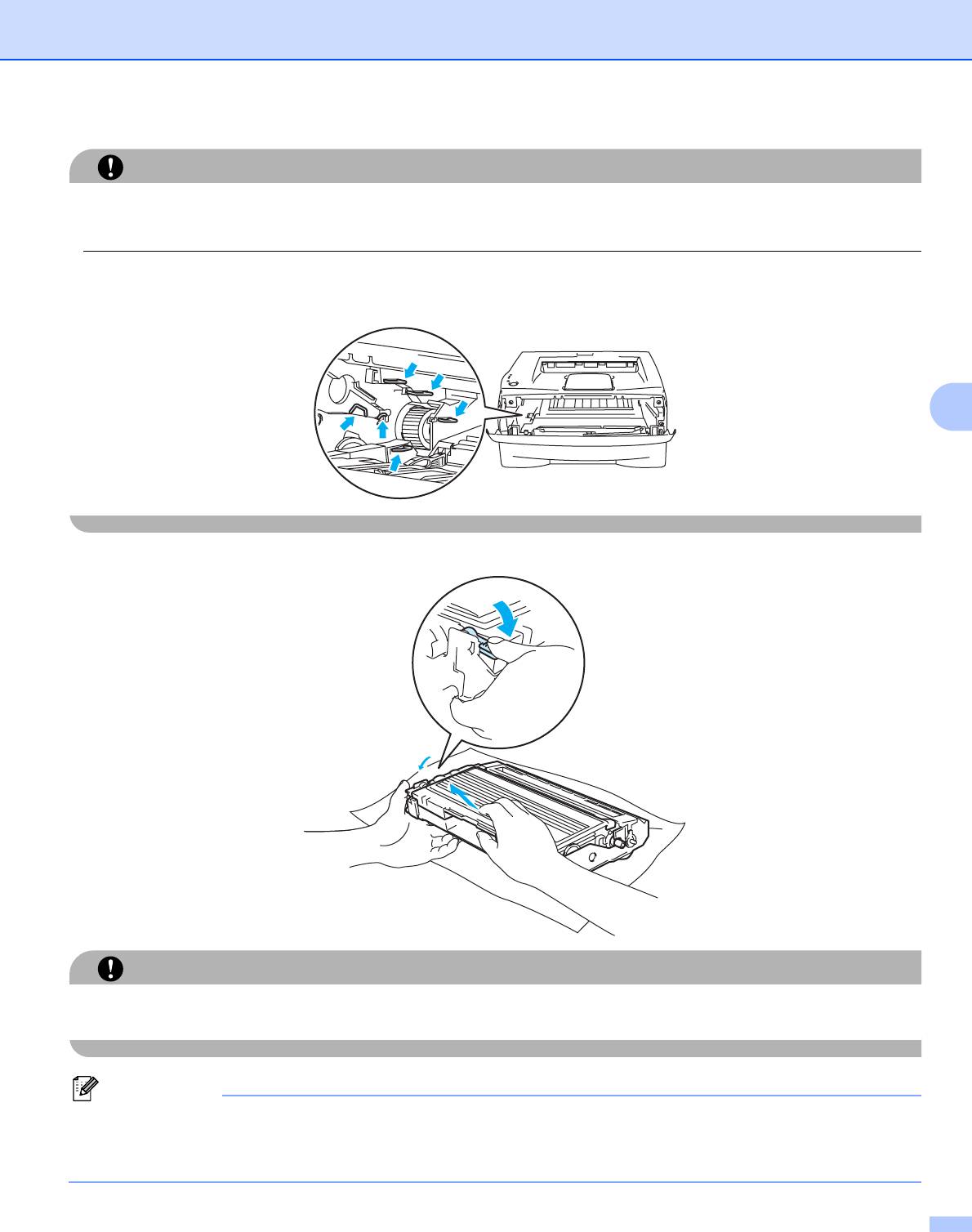
Регулярное техническое обслуживание
ОСТОРОЖНО
Рекомендуется поместить узел фотобарабана с тонер-картриджем на лист ненужной бумаги или
ткань на случай, если тонер просыплется.
Во избежание повреждения принтера от статического электричества не прикасайтесь к контактам,
показанным на рисунке.
5
d Нажмите вниз синий рычаг блокировки и извлеките тонер-картридж из фотобарабана.
ОСТОРОЖНО
Соблюдайте осторожность при обращении с тонер-картриджем. Если тонер просыпался на руки или
одежду, немедленно стряхните его или смойте холодной водой.
Примечание
• Обязательно плотно запечатайте фотобарабан в пакет, чтобы тонер не высыпался из узла.
• Утилизируйте использованный фотобарабан в соответствии с местными правилами отдельно от
бытовых отходов. При возникновении вопросов обратитесь в местную службу по утилизации отходов.
50
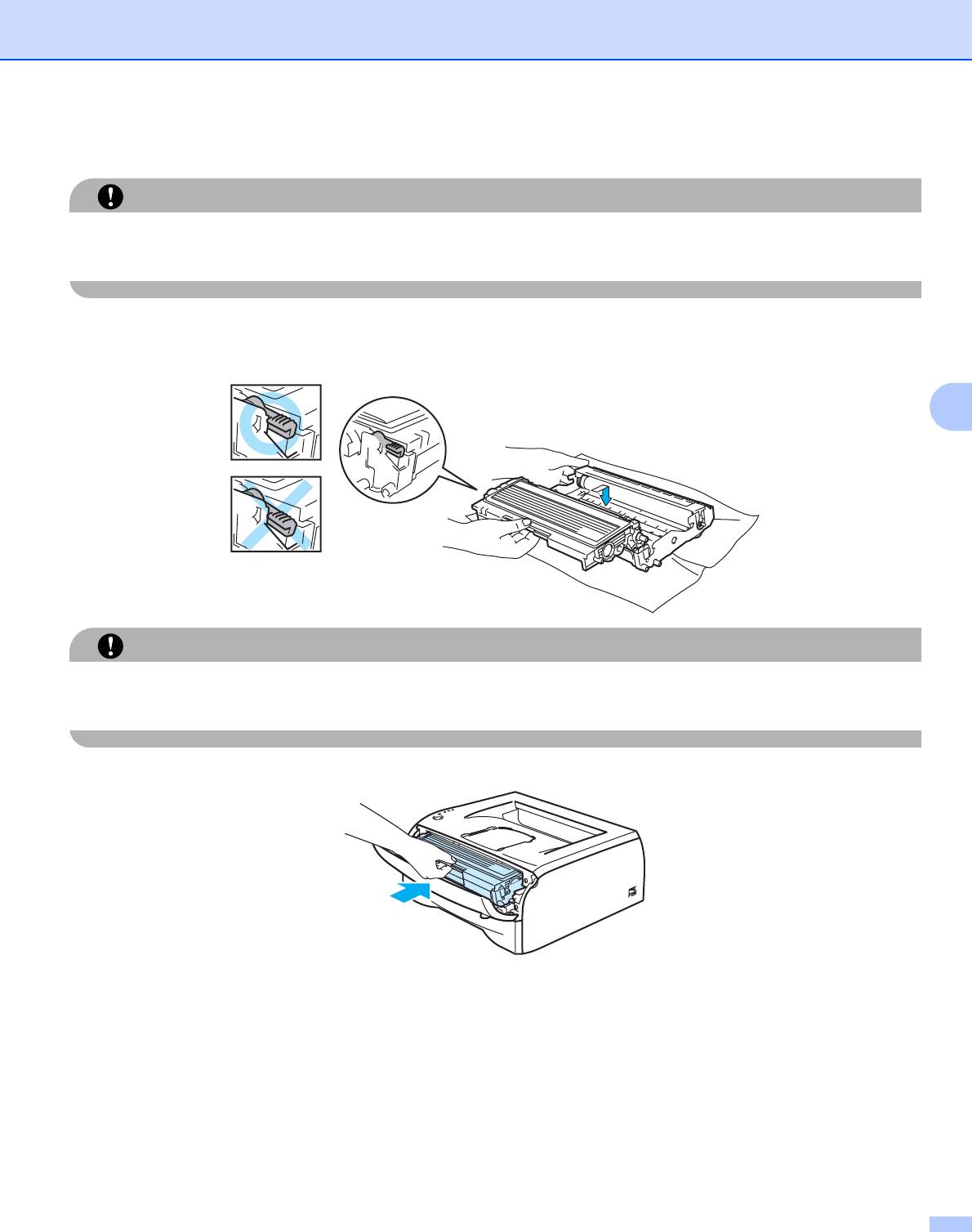
Регулярное техническое обслуживание
e Распакуйте новый фотобарабан.
ОСТОРОЖНО
Распаковывать новый фотобарабан следует непосредственно перед его установкой в принтер.
Воздействие прямого солнечного или искусственного света может повредить фотобарабан.
f Плотно вставьте тонер-картридж в новый фотобарабан так, чтобы он зафиксировался на месте
со щелчком. При правильной установке синий рычаг блокировки поднимется вверх
автоматически.
5
ОСТОРОЖНО
Убедитесь, что тонер-картридж правильно установлен в фотобарабане, в противном случае он
может отсоединиться от фотобарабана.
g Установите узел фотобарабана с тонер-картриджем в принтер.
h Закройте переднюю крышку.
i Убедитесь, что светодиод Drum не горит.
51
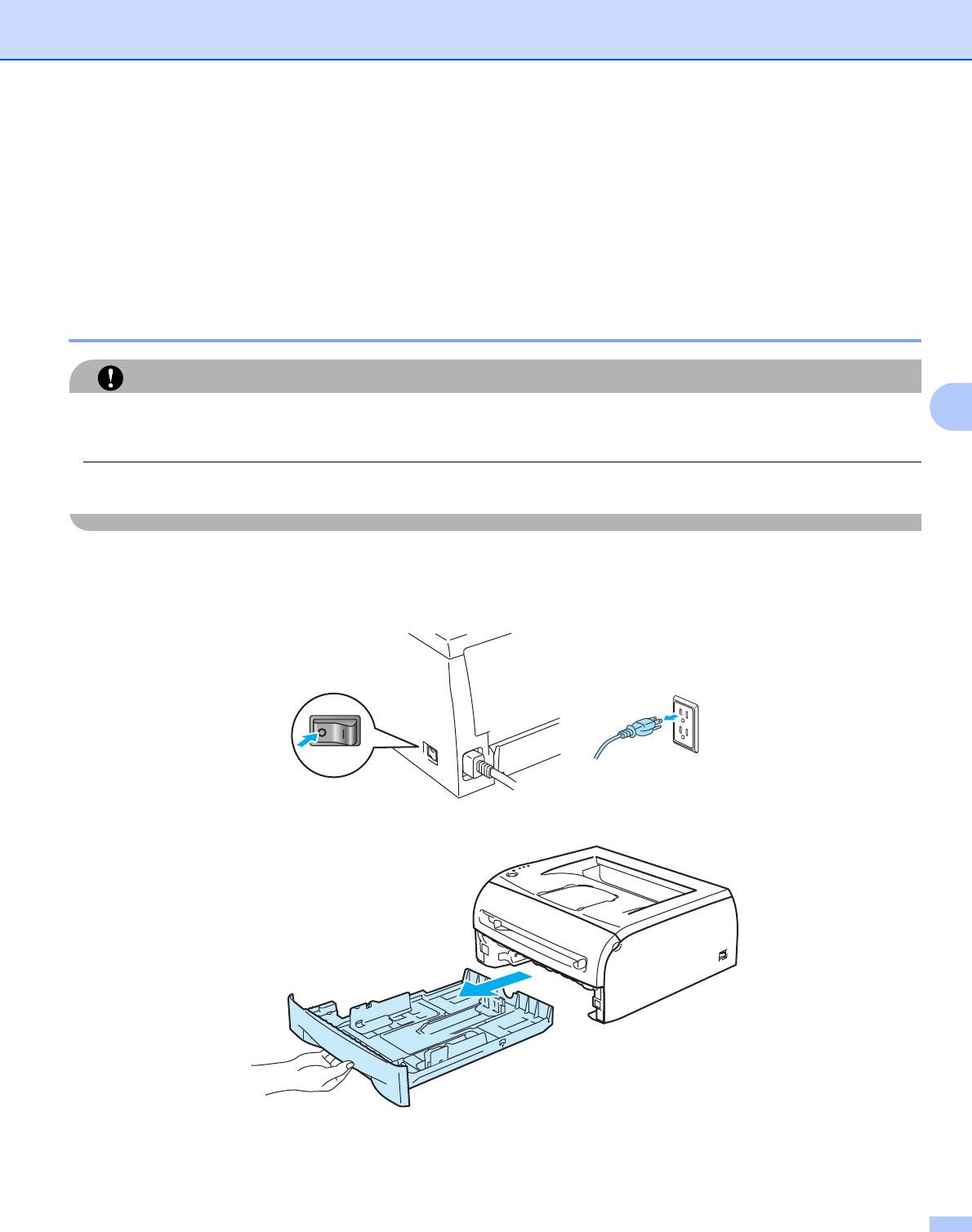
Регулярное техническое обслуживание
Чистка 5
Регулярно чистите внутренние и внешние поверхности принтера сухой тканью без ворса. При замене
тонер-картриджа или фотобарабана обязательно очистите внутренние поверхности принтера. Если
на отпечатанных страницах имеются пятна от тонера, очистите внутренние поверхности принтера
сухой тканью без ворса.
Чистка внешних поверхностей принтера 5
ОСТОРОЖНО
5
Используйте нейтральные моющие средства. Чистка с помощью летучих жидкостей, таких как
растворитель или бензин, приведет к повреждению поверхности принтера.
Не используйте чистящие средства, содержащие аммиак.
Очистите внешние поверхности принтера следующим образом.
a Установите выключатель питания принтера в выключенное положение и выньте вилку из
электрической розетки.
b Полностью выдвиньте лоток для бумаги из принтера.
52
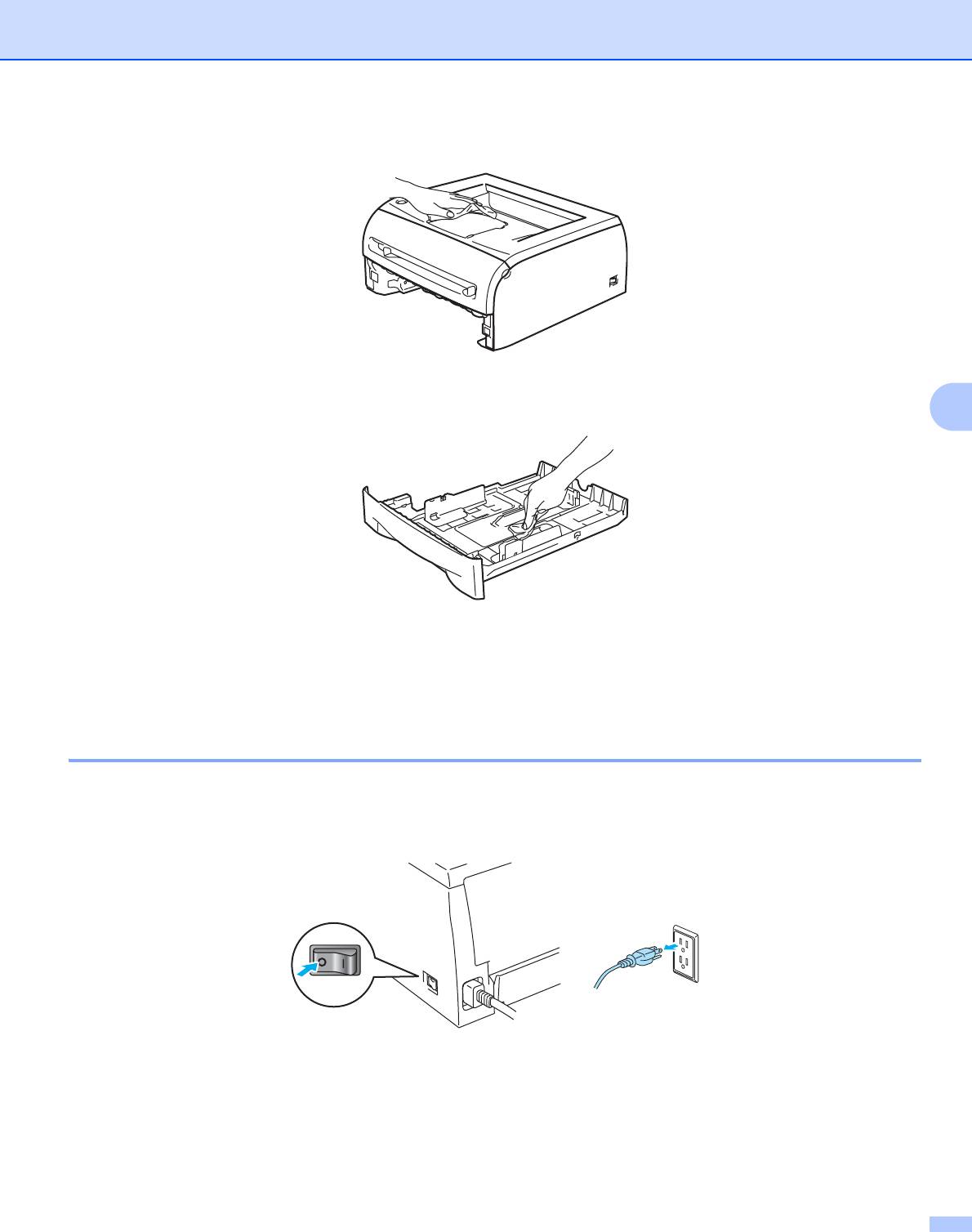
Регулярное техническое обслуживание
c Протрите внешнюю поверхность принтера мягкой тканью, чтобы стереть пыль.
d Удалите все, что скопилось в лотке для бумаги.
5
e Протрите внутренние поверхности лотка для бумаги мягкой тканью, чтобы стереть пыль.
f Плотно вставьте лоток для бумаги обратно в принтер.
g Снова подсоедините принтер к электрической розетке и установите выключатель питания во
включенное положение.
Чистка внутренних поверхностей принтера 5
Очистите внутренние поверхности принтера следующим образом.
a Установите выключатель питания принтера в выключенное положение и выньте вилку из
электрической розетки.
53
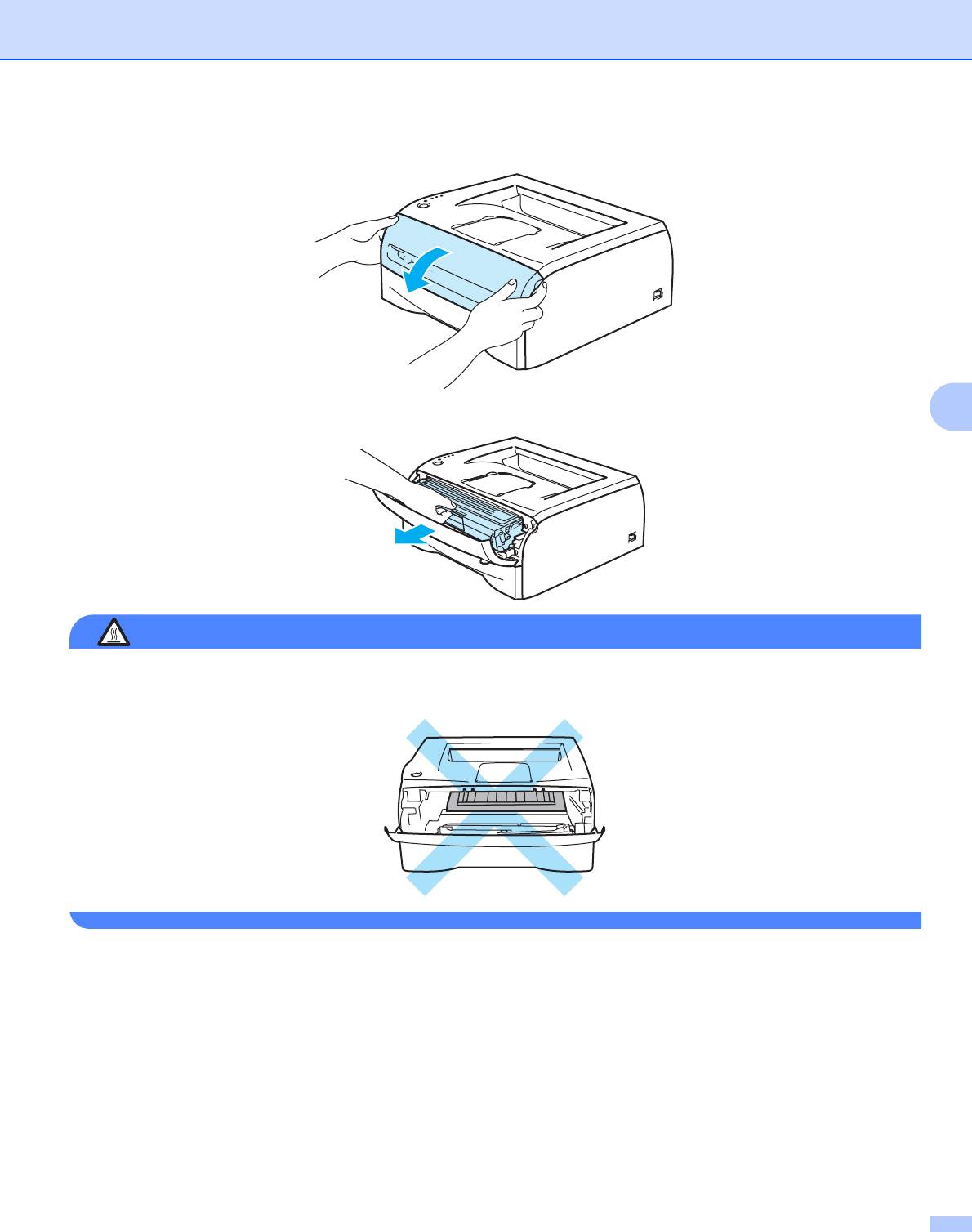
Регулярное техническое обслуживание
b Откройте переднюю крышку принтера.
5
c Извлеките узел фотобарабана с тонер-картриджем.
ГОРЯЧАЯ ПОВЕРХНОСТЬ
Сразу после использования принтера некоторые внутренние детали могут быть очень горячими!
Дождитесь, когда принтер остынет, прежде чем прикасаться к его внутренним деталям.
54
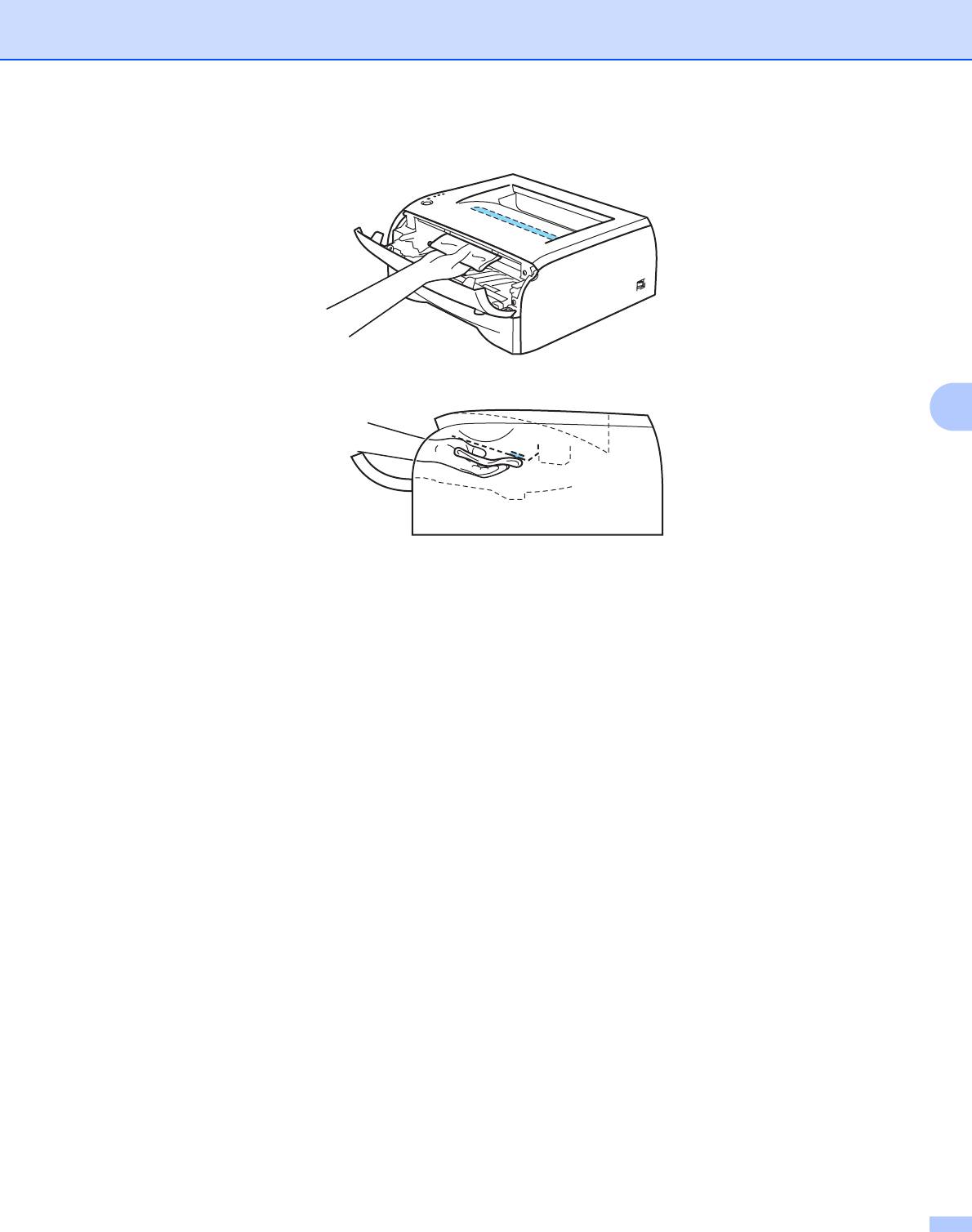
Регулярное техническое обслуживание
d Протрите окна сканера сухой тканью без ворса.
5
e Установите узел фотобарабана с тонер-картриджем обратно в принтер.
f Закройте переднюю крышку.
g Снова подсоедините принтер к электрической розетке и установите выключатель питания во
включенное положение.
55
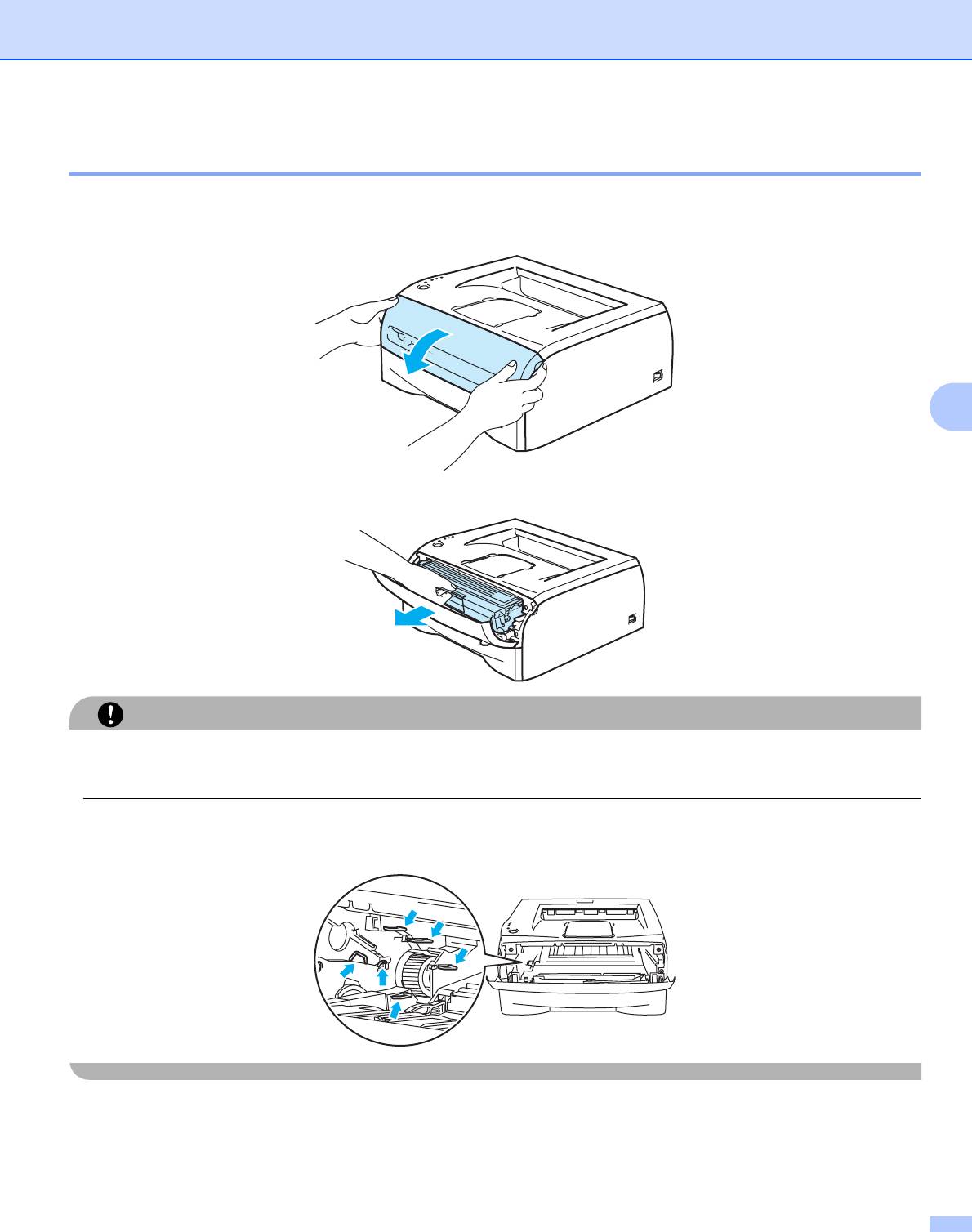
Регулярное техническое обслуживание
Очистка коронатора 5
Если возникают проблемы с качеством печати, очистите коронатор следующим образом.
a Откройте переднюю крышку принтера.
5
b Извлеките узел фотобарабана с тонер-картриджем.
ОСТОРОЖНО
Рекомендуется поместить узел фотобарабана с тонер-картриджем на лист ненужной бумаги или
ткань на случай, если тонер просыплется.
Во избежание повреждения принтера от статического электричества не прикасайтесь к контактам,
показанным на рисунке.
c Очистите основной коронатор внутри фотобарабана, для чего осторожно сдвиньте несколько раз
вправо и влево синюю лапку. Верните лапку в исходное положение (a) (1) перед установкой
56
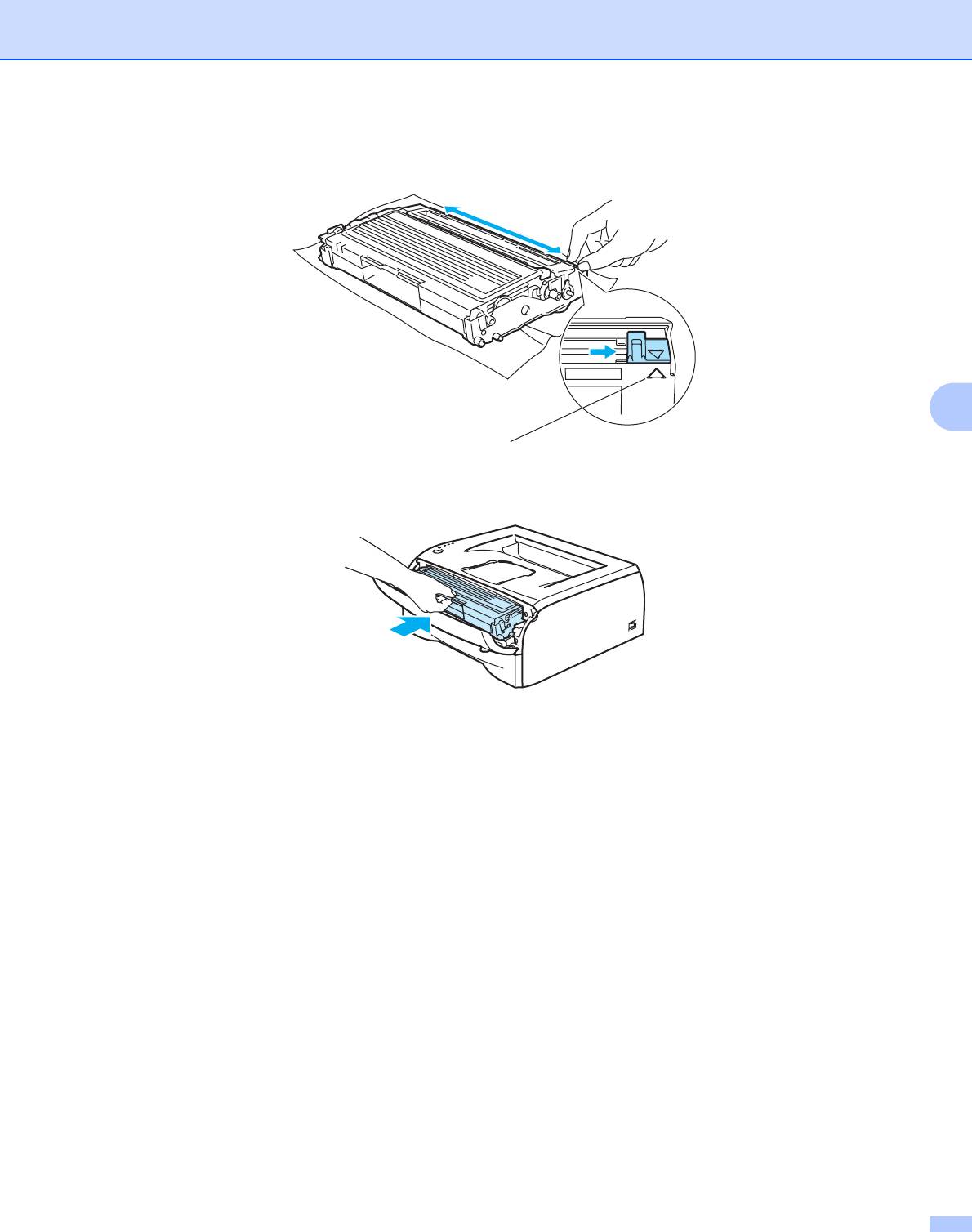
Регулярное техническое обслуживание
фотобарабана обратно в принтер. В противном случае на напечатанных страницах может
появиться вертикальная полоса.
5
1
d Установите узел фотобарабана с тонер-картриджем обратно в принтер. Закройте переднюю
крышку принтера.
57






